大师恢复win8系统功能安装不了iE11浏览器的教程
发布日期:2019-09-07 作者:系统之家官网 来源:http://www.gw3c.com
随着电脑的普及和广泛运用,有用户反映出现win8系统功能安装不了iE11浏览器的问题,对于初学者来说,如何处理win8系统功能安装不了iE11浏览器是一个难题,当出现win8系统功能安装不了iE11浏览器的情况该怎么办呢?我们可以 1、右键点击开始菜单,然后选择命令提示符(管理员); 2、然后在命令提示符窗口中输入以下命令:;就行了,本教程就给大家分享一下关于win8系统功能安装不了iE11浏览器的具体步骤:
一、强制卸载一遍iE11
1、右键点击开始菜单,然后选择命令提示符(管理员);
2、然后在命令提示符窗口中输入以下命令:
FoRFiLEs /p %windiR%servicingpackages /M Microsoft-windows-internetExplorer-*11.*.mum /c "cmd /c echo Uninstalling package @fname && start /w pkgmgr /up:@fname /norestart"
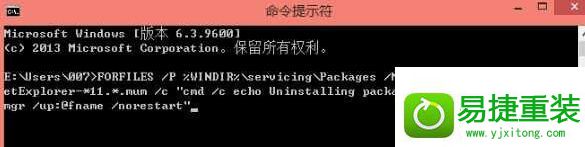
回车,运行命令,中间会出现几次错误提示,不用管它,确定即可。
等待命令运行完毕,重新启动电脑,我们会发现iE浏览器已经成功卸载了。
二、重新安装iE11
1、按下win+x,然后点击程序和功能;
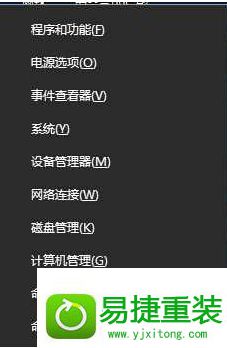
2、继续,启用或关团windows功能
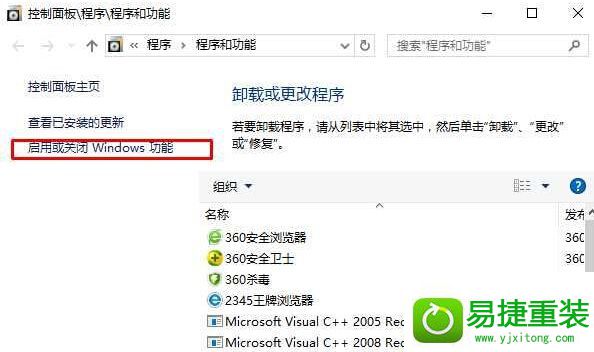
3、勾选internet Explorer 11然确定,即可成功安装。
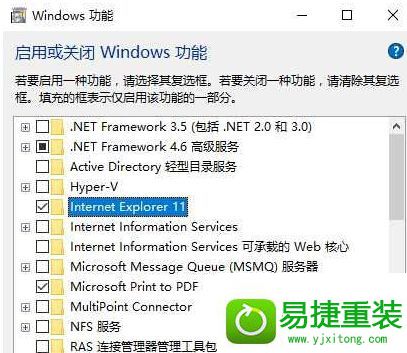
相关教程
- 栏目专题推荐
- 系统下载推荐
- 1系统之家 ghost win8 64位官方专业版v2019.09
- 2雨林木风Win7 32位 好用装机版 2021.09
- 3番茄花园Windows xp 纯净装机版 2021.02
- 4雨林木风Windows7 安全装机版64位 2020.10
- 5系统之家 ghost win10 32位最新专业版v2019.09
- 6系统之家 ghost win10 64位专业增强版v2019.09
- 7系统之家Ghost Win10 32位 办公装机版 2021.04
- 8系统之家Win7 精英装机版 2021.09(64位)
- 9系统之家 Windows8.1 64位 老机装机版 v2020.04
- 10系统之家Ghost Win11 64位 家庭纯净版 2021.09
- 系统教程推荐
- 1笔者详解win10系统按Ctrl+A全选快捷键没有反应的技巧
- 2解决win7迅雷出现崩溃_win7迅雷出现崩溃的教程?
- 3大神为你windows7开机总会卡在“windows启动管理器”界面的办法?
- 4手把手恢复win7系统安装photoshop软件的方案?
- 5还原win10文件夹选项的步骤|win10文件夹选项不见了如何解决
- 6xp系统打开腾讯游戏tgp页面发生白屏的具体教程
- 7相关win10系统中如何建立区域网的全面解答
- 8xp系统智能创建还原点节约硬盘空间的还原方案
- 9技术员研习win10系统查看电脑是多少位系统的问题
- 10详解win7系统提示“内置管理员无法激活此应用”原因和的问题?

